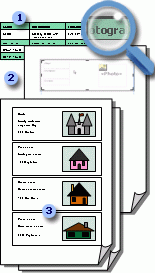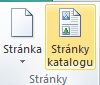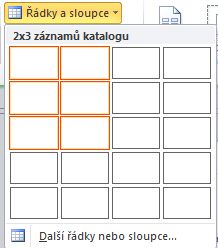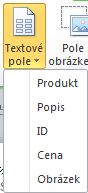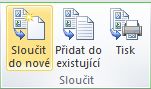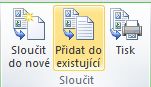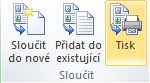Publisher nabízí možnost připojení ke zdroji dat, jako je databáze, tabulka nebo i textový soubor, a pomocí dat snadno vytvořit katalog vašich produktů nebo služeb. Sloučení katalogů můžete také použít k vytvoření adresářů, fotoalb nebo jiného typu publikace zobrazující jednu nebo více položek na každé stránce.
Jak sloučení katalogů funguje
Sloučení katalogů se podobá hromadné korespondenci. Při použití sloučení katalogů vytvoříte publikaci šablony sloučení katalogů a potom tuto šablonu zkombinujete s informacemi ze zdroje dat a vygeneruje se sloučené stránky.
1 Zdroj dat s informacemi záznamů, jako jsou názvy položek a popisy
2 Publikace šablony sloučení katalogů s oblastí sloučení katalogů a slučovacími poli, která jsou zástupnými symboly informací záznamů.
3 Výsledné sloučené stránky zobrazující více záznamů na stránce
Sloučení katalogů můžete uložit jako novou publikaci nebo ji můžete přidat na konec existující publikace. Šablonu sloučení katalogů můžete také uložit a znovu použít při každé aktualizaci informací ve zdroji dat k vytvoření dalších sad sloučených stránek.
Než začnete
Následující tipy vám pomůžou vytvořit úspěšné sloučení katalogů:
-
Spusťte sloučení katalogů v nové publikaci.
-
Kromě stránek, jako je titulní strana, obsah a formuláře objednávek, si dejte pro slučovací pole jednu stránku, a to i prostřednictvím katalogu, bude mít po vytvoření sloučeného dokumentu pravděpodobně více stránek.
-
Nastavte šablonu sloučení katalogů s rozměry stránky, které chcete použít pro konečné sloučené stránky.
-
Pokud máte v plánu přidat sloučené stránky, které vytvoříte na konec existující publikace, musí se šablona sloučení katalogů shodovat s existující publikací následujícími způsoby:
-
Velikost stránky (výška a šířka)
-
Zobrazení stránky (rozložení na jednu nebo na dvě stránky)
-
Typ publikace (web nebo tisk)
-
Pořadí stránek (zleva doprava nebo zprava doleva)
-
Plánování katalogu
Než začnete slučovat katalogy, zamyslete se nad druhem informací, které chcete zobrazit na konečných sloučených stránkách.
-
Chcete zobrazit názvy položek a ceny?
-
Chcete přidat popis jednotlivých položek?
-
Chcete přidat obrázek jednotlivých položek?
Plánování zdroje dat
Až se rozhodnete, jaký druh informací chcete do katalogu zahrnout, můžete vytvořit zdroj dat, který budete používat ke sloučení katalogů. Pokud už máte zdroj dat, můžete se ujistit, že obsahuje všechny informace, které chcete zahrnout do hromadné korespondence.
Sloučení katalogů Publisheru může používat různé formáty zdroje dat. Pokud ještě nemáte zdroj dat, který byste mohli použít pro hromadnou korespondenci, můžete ho v Publisheru vygenerovat. Zdroj dat můžete vytvořit taky na listu Microsoft Office Excelu nebo v tabulce Microsoft Office Wordu.
Datová pole, která vložíte do zdroje dat, odpovídají slučovacích polím, která vložíte do šablony sloučení katalogů.
Při nastavení zdroje dat vytvořte sloupec pro každý typ informací, například název položky, číslo akcie a cenu. Každý řádek nebo záznam odpovídá informacím jedné položky.
Důležité Ujistěte se, že zdroj dat obsahuje datové pole nebo sloupec pro každý druh informací, které chcete sloučit. V závislosti na typu zdroje dat může být možné po připojení k datům v Publisheru provést určité změny, ale než začnete, je lepší informace dokončit.
Pokud plánujete fotky na stránkách katalogu sloučit, musíte do publikace vložit sloupec Cesta každého souboru s obrázkem, který chcete použít. Do zdroje dat nezahrnujte samotné obrázky.
Pokud máte v plánu vytvořit zdroj dat v Publisheru, můžete to udělat po vytvoření publikace šablony.
Vytvoření šablony publikace
Teď můžete vytvořit publikaci šablony sloučení katalogů, ve které se navrhují rozložení konečných sloučených stránek. Po dokončení hromadné korespondence použijete tuto šablonu sloučení katalogů ke generování sloučených stránek, které můžete uložit jako novou publikaci nebo přidat na konec existující publikace.
Šablona sloučení katalogů by měla mít stejné rozložení (velikost a orientaci stránky), které chcete použít pro konečné sloučené stránky. Měl by také obsahovat jakýkoli text nebo grafiku, které se mají zobrazit na každé stránce konečné publikace, například obrázek pozadí nebo název a telefonní číslo vaší společnosti. Pro tyto prvky šablony hromadné korespondence je nejlepší použít stránku předlohy.
Pokud máte v plánu přidat sloučené stránky na konec existující publikace, musí se šablona sloučení katalogů shodovat s existující publikací následujícími způsoby:
-
Velikost stránky (výška a šířka)
-
Zobrazení stránky (rozložení na jednu nebo na dvě stránky)
-
Typ publikace (web nebo tisk)
-
Pořadí stránek (zleva doprava nebo zprava doleva)
Vytvoření šablony sloučení katalogů
-
Zvolte šablonu publikace, která je vhodná pro váš katalog.
-
Na kartě Vložení klikněte na Stránky katalogu.
-
Stránky katalogu se vytvoří s výchozí oblastí sloučení katalogů a na pásu karet se objeví karta Nástroje katalogu. Teď můžete oblast sloučeníkatalogů umístit tak, jak chcete, na stránku a přidat text nebo obrázky, které se mají zobrazit na každé stránce katalogu. Čím je oblast sloučení menší, tím více položek katalogu se může sloučit na stránku. Například oblast sloučení 2 x 2 se zopakuje vícekrát než oblast sloučení 4 x 4. Nemusíte se obávat, že bude přesně nachycená, protože se k těmto položkám můžete kdykoli vrátit a upravit je.
Tip V tuto chvíli nenakonfigurujte oblast sloučení katalogů, počkejte na vložení slučovacích polí a použijte jeden z předem provedených návrhů z galerie rozložení.
Připojení ke zdroji dat
Dalším krokem po naformátování stránky šablony sloučení katalogů je vytvoření zdroje dat nebo jeho připojení. Výběr další možnosti závisí na tom, jestli už zdroj dat máte, nebo jestli chcete vytvořit nový seznam v Publisheru.
-
Na kartě Nástroje katalogu klikněte na Přidat seznam a proveďte jednu z následujících akcí:
-
Pokud potřebujete vytvořit zdroj dat pro hromadnou korespondenci, vyberte Zadat nový seznam.
-
Pokud už máte zdroj dat, který chcete použít, klikněte na Použít existující seznam.
-
Pokud chcete vytvořit adresář kontaktů, klikněte na Vybrat z kontaktů Outlooku.
-
Zadání nového seznamu
-
V dialogovém okně Nový seznam produktů zadejte informace o první položce nebo záznamu, které chcete zahrnout do katalogu.
Pokud chcete přidat nebo odebrat sloupce (třeba když nezadáte obrázky), klikněte na Vlastní nastavení sloupců a proveďte požadované změny.
-
Po zadání všech informací pro první záznam klikněte na nová položka a zadejte informace pro další záznam. Pokračujte, dokud nezadáte informace pro všechny záznamy, které chcete zahrnout.
-
Po dokončení nového seznamu klikněte na OK.
-
V dialogovém okně Uložit seznam adres zadejte název nového seznamu a klikněte na Uložit.
Použití existujícího seznamu
-
V dialogovém okně Vybrat zdroj dat vyhledejte a klikněte na zdroj dat, který chcete použít.
Ve výchozím nastavení ukládá Publisher zdroje dat do složky Zdroje dat. Možná budete muset přejít do složky Zdroje dat a najít zdroj dat.
-
Pak klikněte na Otevřít.
V závislosti na typu vybraného zdroje dat se dají zobrazit další dialogová okna požadující specifické informace. Pokud je zdrojem dat například list aplikace Excel obsahující informace o více kartách, je nutné vybrat kartu s informacemi, které chcete použít, a poté kliknout na tlačítko OK.
Výběr z kontaktů Outlooku
-
Proveďte některou z následujících akcí:
-
V dialogovém okně Vybrat kontakty klikněte na seznam kontaktů, které chcete použít.
-
V dialogovém okně Zvolit profil vyberte správný profil kontaktů, které chcete použít.
-
-
Klikněte na OK.
Přidání dalších seznamů
Pokud chcete ve sloučení katalogů použít víc seznamů, můžete přidat seznamy.
-
Klikněte na Upravit seznam a v seznamu produktů pro sloučení katalogů klikněte v části Přidat do seznamu produktů na Vybrat existujícíseznam, Vybrat z kontaktů Outlooku nebo Zadejte nový seznam.Publisher vás vyzve k opravě neshod mezi poli v různých zdrojových seznamech po otevření dialogového okna Přidat do seznamu produktů.
-
V dialogovém okně Přidat do seznamu výrobků vyberte pole, které není ve sloupci Spárované zaškrtnuté, vyberte pole, ke kterému chcete, aby odpovídalo, v polích seznamu výrobků se seznamem shodných polí, a potom klikněte na Porovnat.
-
V dialogovém okně Shoda polí ověřte, jestli je vybrané pole uvedené v části Porovnat s polem seznamu výrobků, nebo vyberte jiné, a potom klikněte na OK.
-
Pokud potřebujete do seznamu příjemců přidat nové pole, aby se shoda shoda, vyberte pole, které chcete přidat do nového seznamu (levý seznam v dialogovém okně Přidat do seznamu příjemců), klikněte na Přidat a potom klikněte na OK. Added fields are shown under New fields to be added to recipient list
Vyberte záznamy, které chcete zahrnout.
-
Klikněte na tlačítko Upravit seznam.
-
V dialogovém okně Seznam produktů ke sloučení katalogů proveďte jednu z následujících akcí:
-
Zaškrtněte políčka vedle záznamů, které chcete zahrnout, a zrušte zaškrtnutí políček u záznamů, které chcete vyloučit.
Tip Pokud chcete do seznamu zahrnout jenom několik záznamů, klikněte na Vymazat vše a potom vyberte záznamy, které chcete.
-
Seznam můžete filtrovat podle konkrétního kritéria tak, že kliknete na šipku vedle záhlaví sloupce položky, podle které chcete filtrovat, a potom kliknete na hodnotu, kterou chcete použít jako filtr.
-
(Prázdné) zobrazí všechny záznamy, ve kterých je odpovídající pole prázdné.
-
(Neprázdné) zobrazí všechny záznamy, ve kterých odpovídající pole obsahuje informace.
Poznámka Pokud zdroj dat obsahuje záznamy sdílející stejné informace a pro daný sloupec existuje deset nebo méně jedinečných hodnot, můžete filtrovat podle konkrétní informace. Pokud je například váš zdroj dat seznamem vlastností k prodeji a je několik záznamů o nemovitostí, které jako město/místo vyfiltruje Buffalo, můžete filtrovat podle Buffalo.
V dialogovém okně Seznam produktů ke sloučení katalogů se zobrazí jenom určené záznamy. Pokud chcete znova zobrazit všechny záznamy, klikněte na (Vše).
-
-
Položky v seznamu seřadíte kliknutím na záhlaví sloupce položky, podle které chcete položky seřadit. Pokud třeba chcete seznam zobrazit abecedně podle města nebo místa, klikněte na záhlaví sloupce Město/místo.
-
-
Klikněte na OK.
Vložení slučovacích polí
Teď je čas uspořádat informace, které chcete v publikaci zobrazit. Pro rozložení stránky přidejte slučovací pole do oblasti sloučení katalogů. Každé slučovací pole představuje sloupec ve zdroji dat a oblast sloučení katalogů zobrazuje způsob zobrazení informací v jednom záznamu.
Oblast sloučení katalogů uspořádáte tak, jak chcete, a pak zadáte, kolikrát se oblast sloučení na každé stránce zopakuje. Na každé stránce můžete třeba zobrazit čtyři položky. Jednotlivé položky se zobrazí stejným způsobem podle toho, jak uspořádáte oblast sloučení katalogů. Můžete upravit velikost jednotlivých položek a změnit velikost oblasti sloučení katalogů.
Důležité Pokud slučovací pole vložíte mimo oblast sloučení katalogů, nebudou se po dokončení sloučení opakovat.
Výběr rozložení oblasti sloučení
-
Ve skupině Rozložení proveďte jednu z následujících akcí:
-
Vyberte jednu z předem provedených galerií návrhů.
-
V rozevíracím seznamu Řádky a sloupce vyberte počet řádků a sloupců na každé stránce.
-
Vložení slučovacích polí textu do oblasti sloučení katalogů
-
Klikněte na tlačítko Textové pole a na první slučovací pole, které chcete vložit.
-
V oblasti sloučení katalogů vyberte slučovací pole a potom slučovací pole přesuňte a změňte jeho velikost takto:
-
Chcete-li slučovací pole přesunout, umístěte ukazatel myši nad slučovací pole, dokud se nezmění na ukazatel
-
Pokud chcete změnit velikost slučovacího pole, umístěte ukazatel myši na jeden z úchytů pro změnu velikosti textového pole nebo rámečku obrázku, dokud se ukazatel nezmění na ukazatel změny velikosti
-
-
Klikněte mimo slučovací pole, aby už není vybrané.
-
Opakujte kroky 1 až 3, dokud nezadáte všechna pole, která chcete použít ve zdroji dat.
Důležité Pole se vloží na aktuální místo vložení (blikající kurzor v místě kurzoru). Pokud neexistuje kurzor, vytvoří se nové textové pole a slučovací pole se umístí do tohoto nového textového pole.
Formátování polí pro sloučení textu
Sloučená data katalogu můžete naformátovat naformátováním slučovacích polí v šabloně sloučení katalogů. S těmito poli se můžete zacházet jako s libovolným textovým polem a můžete zahrnout nesloučící text, formátování i sloučené položky.
-
V šabloně sloučení katalogů vyberte pole obsahující informace, které chcete formátovat, včetně znaků okolního slučovacího pole («« »»).
-
Na kartě Nástroje textového pole vyberte požadované možnosti.
Vložení slučovacích polí obrázků do oblasti sloučení katalogů
-
Klikněte na tlačítko Pole s obrázkem a klikněte na první slučovací pole, které chcete vložit.
-
V oblasti sloučení katalogů vyberte slučovací pole a potom slučovací pole přesuňte a změňte jeho velikost takto:
-
Chcete-li slučovací pole přesunout, umístěte ukazatel myši nad slučovací pole, dokud se nezmění na ukazatel
-
Pokud chcete změnit velikost slučovacího pole, umístěte ukazatel myši na jeden z úchytů textového pole nebo rámečku obrázku, dokud se ukazatel nezmění na ukazatel změny velikosti
-
-
Klikněte mimo slučovací pole, aby už není vybrané.
-
Opakujte kroky 1 až 3, dokud nezadáte všechna pole, která chcete použít ve zdroji dat.
Důležité Pole se vloží na aktuální místo vložení (blikající kurzor v místě kurzoru). Pokud neexistuje kurzor, vytvoří se nové textové pole a slučovací pole se umístí do tohoto nového textového pole.
Přesunutí nebo změna velikosti oblasti sloučení katalogů
Pokud se formátovaná slučovací pole už nevejdou do oblasti sloučení katalogů, můžete změnit jejich velikost.
Poznámka Pokud velikost zvětšete, bude pravděpodobně potřeba, abyste na každou stránku vešel méně položek nebo záznamů.
-
Kliknutím vyberte oblast sloučení katalogů.
-
Umístěte ukazatel myši na jeden z úchytů v oblasti sloučení katalogů a přetáhněte ho.
-
Zadáním čísel pro položky na stránce a napříč stránkou na panelu nástrojů Rozložení sloučení katalogů určete, kolik položek se má zobrazit na každé stránce.
Dokončení šablony a zobrazení náhledu
-
Klikněte na tlačítko Náhled výsledků.
-
Kliknutím na šipky zobrazíte jednotlivé stránky sloučených dat.
Pokud se rozhodnete položku nezařadit, klikněte na položku v náhledu a potom na Vyloučit položku ve skupině Stránka náhledu.
Dokončení, tisk a uložení publikace katalogu
Sloučení dokončíte třemi možnostmi:
-
Sloučenou publikaci můžete vytisknout přímo.
-
Můžete vytvořit a vytisknout novou publikaci, která obsahuje sloučený obsah. Obsah této publikace můžete měnit stejně jako jiné publikace v Publisheru.
Tip Pokud chcete do publikace zahrnout víc slučovacích katalogů, musíte pro sloučené stránky vytvořit novou publikaci, protože publikace může obsahovat jenom jednu sadu stránek katalogu.
-
Sloučený obsah můžete přidat do existující publikace.
Pokud chcete k publikaci přidat přední a zadní kryt nebo pokud chcete přidat další stránky, musíte vytvořit novou publikaci nebo přidat obsah do existující publikace.
Sloučení do nové publikace
Pokud chcete sloučené stránky upravit, uložit pro pozdější použití nebo později vytisknout, můžete všechny sloučené stránky shromáždit a uložit jako jednu novou sloučenou publikaci obsahující skutečná data – například názvy produktů a ceny – namísto slučovacích polí.
-
Ve skupině Sloučit klikněte na Sloučit do nového.
-
V seznamu Sloučení katalogů podokno úloh na Uložit tuto publikaci.
-
Do pole Název souboru zadejte název nové publikace a klikněte na Uložit.
-
V případě potřeby taky uložte všechny změny, které jste udělali v šabloně sloučení katalogů. Tuto šablonu sloučení katalogů můžete znovu použít k vytvoření dalších sloučených stránek při každé aktualizaci informací ve zdroji dat.
Přidání do existující publikace
Pokud už máte kryty nastavené v samostatné publikaci nebo chcete, aby byl katalog umístěn na konci delší publikace, můžete sloučený obsah přidat přímo.
Před přidáním sloučených stránek na konec existující publikace ověřte, jestli šablona sloučení katalogů odpovídá existující publikaci následujícími způsoby:
-
Velikost stránky (výška a šířka)
-
Zobrazení stránky (rozložení na jednu nebo na dvě stránky)
-
Typ publikace (web nebo tisk)
-
Pořadí stránek (zleva doprava nebo zprava doleva)
Poznámka Publisher nemůže přidat sloučené stránky do otevřené publikace. Pokud pracujete na publikaci, se kterou chcete sloučit, ujistěte se, že je před dokončením hromadné korespondence uložíte a zavřete.
-
Ve skupině Sloučit klikněte na Přidat do existujícího.
-
V dialogovém okně Otevřít publikaci vyhledejte a vyberte publikaci, do které chcete přidat sloučené stránky, a potom klikněte na Otevřít.
Publisher přidá sloučené stránky na konec existující publikace.
Tip Pokud chcete změnit uspořádání stránek v aktualizované publikaci, klikněte na libovolnou stránku, kterou chcete přesunout v navigačním podokně stránky, a přetáhněte ji na libovolné místo.
-
Ve stávající publikaci uložte aktualizace kliknutím na Uložit.
-
V případě potřeby taky uložte všechny změny, které jste udělali v šabloně sloučení katalogů. Tuto šablonu sloučení katalogů můžete znovu použít k vytvoření dalších sloučených stránek při každé aktualizaci informací ve zdroji dat.
Tisk sloučené publikace
-
Ve skupině Sloučit klikněte na Tisk.
Publisher otevře tiskovou stránku v zobrazení BackStage.